
既定のプリンターとは別名「通常使うプリンター」とも言いますが、つまりいつも基本的に使うプリンターという事です。プリンターがいくつもある場合、既定のプリンターを設定しておけば印刷する時にいつもそのプリンターを選んでくれます。
しかし、Windows10 では既定のプリンターが勝手に変わると訴える方もいらっしゃいます。それは、Windows10 では既定のプリンターの管理方法が従来とは異なっている為です。最後に使ったプリンターを既定のプリンターとして登録するようになっています。
これを従来の方法へ戻すことで既定のプリンターが勝手に変わる事はなくなります。
既定のプリンターを設定する方法

まずはスタートメニューを開いて歯車アイコンをクリックして設定を開きましょう。
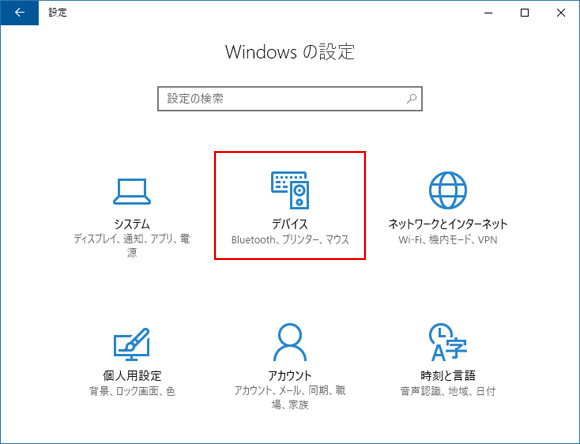
Windows10 の設定を開いて「デバイス」を開きましょう。
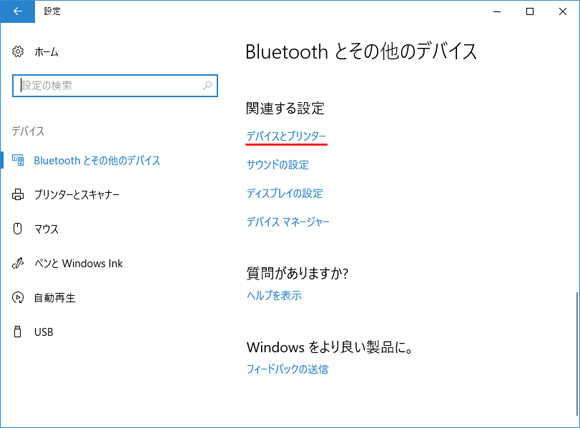
左メニューの「Bluetoothとその他のデバイス」から画面を下の方へスクロールして「デバイスとプリンター」をクリックします。
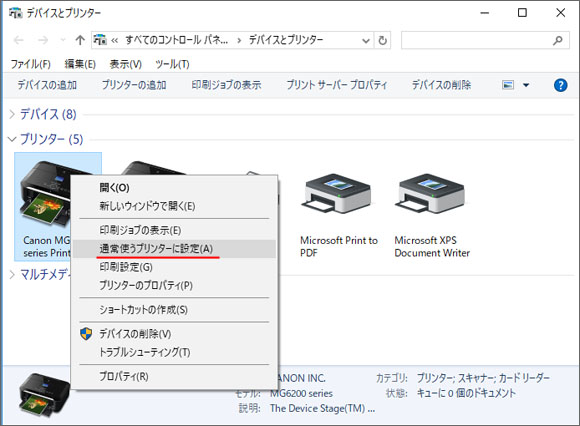
既定のプリンターに設定したいプリンターを右クリックして「通常使うプリンターに設定」を選択します。
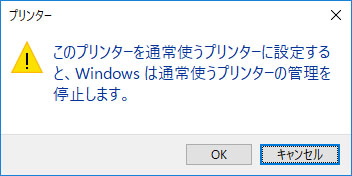
Windowsは通常使うプリンターの管理を停止しますという警告が出ますが、無視して OK をクリックします。
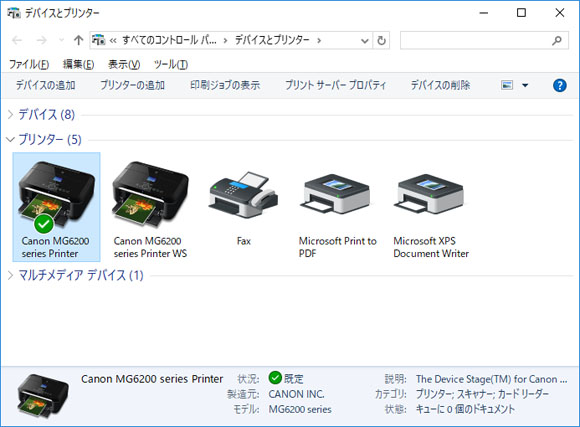
プリンターに緑色のチェックマークが付いて、既定のプリンターの設定が完了しました。これで従来の Windows の通常使うプリンターと同様の管理方法となりました。
